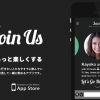やなしゅう(@yanashu)です。
先日リリースされたiOS10.3.1、アップデートをした方はすぐお気づきだと思いますが、「設定」アプリを起動すると、画面の一番上に自分が使用しているApple IDの情報がでかでかと表示されるようになりました。
正真正銘自分のIDを使用している方は特に違和感ないとは思うのですが、家族のIDを使ってApp Storeでのお買い物などをしていた方は、ここに自分のものではないID情報が表示されてしまうのでちょっと嫌になるかもしれません。
そんな場合は、自分のIDと家族のIDを紐付ける「ファミリー共有」を有効にしておくとよいかもしれませんよ。
iPhoneでApple IDを「ファミリー」共有する方法

ファミリーの管理者になりたいユーザーのiOS10.3.1にアップデートしたiPhoneで「設定」アプリを開き、画面一番上に表示されているApple ID情報を選択しましょう。

次に表示されるApple ID情報の詳細画面では「ファミリー共有」を選択します。

自分の家族として登録されているApple IDが一覧で表示されます。
誰も家族登録していない場合は、自分のApple IDのみが表示されているはずです。
ここに家族を追加していく場合は、「家族を追加…」をタップしましょう。

追加したい家族のメールアドレス(=Apple ID)を入力、次の画面でパスワードを入力すれば家族登録が完了です。
これで追加した家族のApple IDで何かを購入した場合、管理者のApple IDに請求がされることになりますが、Apple IDは家族で別々のものを使用する形になるので、iPhoneの設定アプリ上に表示されるApple IDはそれぞれの自分のものになる、というわけです。
家族のIDが自分のiPhone上にでかでかと表示されてしまうのはどうも…、という場合はこの「ファミリー共有」機能を活用してみましょう。